主板的蓝牙保姆级使用教程
2023-3-28 09:36|
发布者: 三条四|
查看: 9594|
评论: 4|原作者: 鲍国平
摘要: 很多人在公众号上经常问,主板上的蓝牙到底怎么用?这个听起来看似简单的问题其实对于不熟悉系统的用户来说颇有难度。因为PC和手机端不同,后者的很多功能都依靠APP来实现,而PC端则完全依靠系统端设置来实现, ...
很多人在公众号上经常问,主板上的蓝牙到底怎么用?这个听起来看似简单的问题其实对于不熟悉系统的用户来说颇有难度。因为PC和手机端不同,后者的很多功能都依靠APP来实现,而PC端则完全依靠系统端设置来实现,比如上面说的WIFI和蓝牙就是这样。那么今天就来教教大家电脑上使用蓝牙的保姆级教程吧。在电脑上用蓝牙,首先要确认自己的系统已经安装了相应的驱动,这里主要指WIFI和蓝牙两个设备,这是因为大多数情况下主板自带的蓝牙功能都基于那块整合的无线网卡,比如AX200、AX211等,包括一些老的AC系列网卡也大多支持蓝牙功能。在BIOS里确认开启WIFI后(默认开启),设备管理器里确保蓝牙与无线网卡驱动都正确安装即可。打开系统设置,点击设备、打印机、鼠标选项。进入后选择蓝牙和其他设备页面,并确保蓝牙功能已开启。
如果没有添加过设备,则选择添加蓝牙或者其他设备。并根据自己的设备类型选择选项,比如我要添加的是蓝牙耳机,那选第一个音频设备即可。
进去后系统会开始搜索附近的蓝牙设备,找到自己的设备名称并单击鼠标即可。
在核对PIN码后设备即自动连接。
如果是蓝牙耳机,在连接成功后记得将音频设置里的输出设备改为耳机。比如上图中原本连接的是板载声卡(REALTEK USB AUDIO),改选为HS513即可。此时音乐播放器、视频播放器以及各种浏览器里和软件里都会以蓝牙设备为优先输出对象。
其他设备的连接匹配方式也是如此,但要注意的是蓝牙连接后能做什么取决于设备是否能提供对应的软件,主板只提供硬件层面的支持,当然使用WIFI和蓝牙时切记安装主板配套天线,因为这东西可以大幅加强信号和连接质量。
收藏
邀请
上一篇:插错很危险,主板RGB接口安装指南下一篇:让13代酷睿“凉又劲”,微星B660/B760新功能即将登场